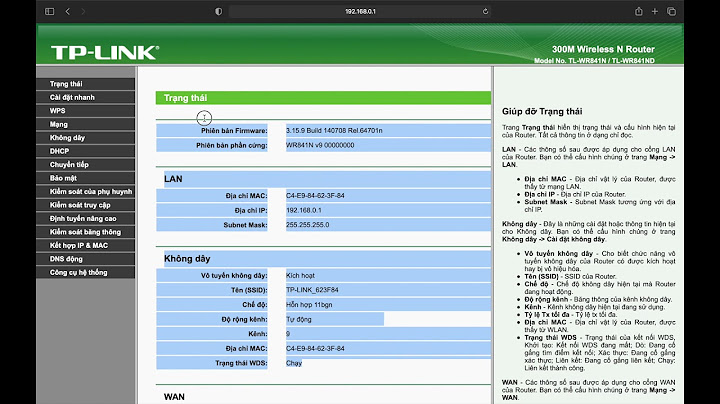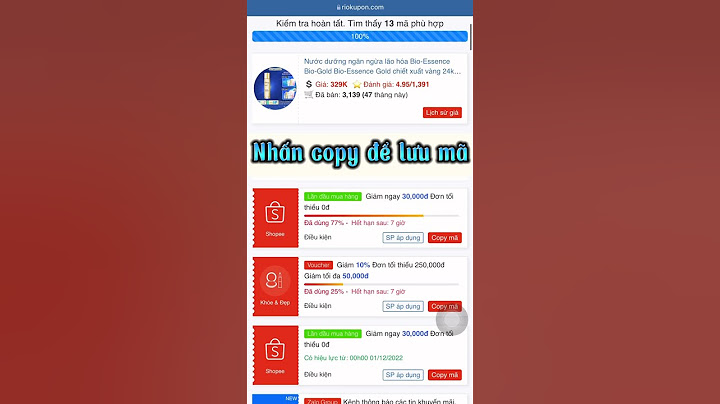PayOn là một giải pháp thanh toán trực tuyến dành cho nhà bán hàng online do công ty NextPay Việt Nam phát triển (công ty mẹ ví điện tử Vimo.vn). Khi sử dụng PayOn, bạn có thể tạo link thanh toán và gửi cho khách hàng qua các ứng dụng nhắn tin hoặc mã QR (có thể tùy chọn số tiền cần thanh toán trước). Khách hàng chỉ cần mở link và thực hiện nhập thông tin cần thiết để thanh toán nhanh chóng trong vòng từ 2-3 phút. Trong bài viết này, Sapo sẽ hướng dẫn bạn các thao tác kết nối phương thức thanh toán PayOn trên Sapo. 1. Kết nối dành cho cửa hàng đã đăng ký PayOn
Yêu cầu tích hợp thanh toán PayOn lên phần mềm Sapo của bạn sẽ được bộ phận kết nối thanh toán của Sapo Money xử lý.  Bạn kiểm tra email và nhập mã xác thực trong email để tiếp tục kết nối  Bạn nhập mã xác thực và chọn Hoàn thành để hoàn tất quá trình xử lý  Khi hoàn tất quá trình xử lý, Sapo Money sẽ tự động kết nối thanh toán PayOn lên phần mềm của bạn. Hệ thống thông báo bạn đã kết nối thành công phương thức thanh toán PayOn để cửa hàng bắt đầu sử dụng.  2. Kết nối dành cho cửa hàng chưa đăng ký PayOn Nếu cửa hàng, doanh nghiệp của bạn chưa đăng ký PayOn bạn có thể dễ dàng đăng ký và kết nối ngay tại Sapo theo các bước sau:
Tiếp theo, bạn chọn Đăng ký tại đây để tiến hành đăng ký tài khoản PayOn 
Các chứng từ xác thực thông tin
Cuối cùng, bạn click chuột vào nút Đăng ký, thông tin của bạn gửi đến cho bộ phận kết nối thanh toán của Sapo Money. Nhân viên phụ trách sẽ liên hệ với bạn để hỗ trợ hoàn tất hồ sơ trong thời gian 24h làm việc.  Trong thời gian chờ đợi kết quả xử lý đăng ký từ Sapo, bạn có thể xem chi tiết và cập nhật hồ sơ sơ đã gửi (nếu cần) bằng cách thao tác:
Hoặc, sau khi gửi đăng ký bạn bấm chọn ngay Cập nhật như hướng dẫn phía trên Sau khi bộ phận kết nối thanh toán của Sapo Money duyệt & chuyển hồ sơ của bạn sang đối tác PayOn, thư kích hoạt sẽ được gửi tới email của bạn. Bạn kiểm tra email và chọn Kích hoạt để tiếp tục kết nối  Sau khi kích hoạt, PayOn sẽ gửi mã xác thực về số điện thoại bạn đã đăng ký trước đó để xác nhận  Ngay khi kích hoạt tài khoản thành công, Sapo Money sẽ tự động kết nối phiên bản dùng thử thanh toán PayOn lên phần mềm của bạn  Khi hoàn tất quá trình thẩm định hồ sơ, Sapo Money sẽ tự động kết nối thanh toán PayOn lên phần mềm của bạn. Hệ thống thông báo Bạn đã kết nối thành công phương thức thanh toán PayOn để cửa hàng bắt đầu sử dụng.  Trên đây là các thao tác hướng dẫn cài đặt kết nối phương thức thanh toán PayOn. (Xem thêm hướng dẫn thanh toán đơn hàng bằng phương thức PayOn TẠI ĐÂY) Mọi thắc mắc vui lòng liên hệ tổng đài 1900 6750, hoặc gửi vào hòm thư: [email protected] để Sapo được tư vấn và giải đáp giúp bạn. |